Bフレッツ サポート情報
接続設定
■PPPoEの設定: Windows Vista インターネットへの接続先設定方法
※Windows Vistaの標準PPPoE接続ではマルチセッションはできません。
フレッツ網に接続する際は、フレッツ網接続用アカウントで設定してください。
フレッツ網への接続先設定方法につきましては、こちらをご覧ください。
- スタートメニューから【接続先】をクリックしてください。
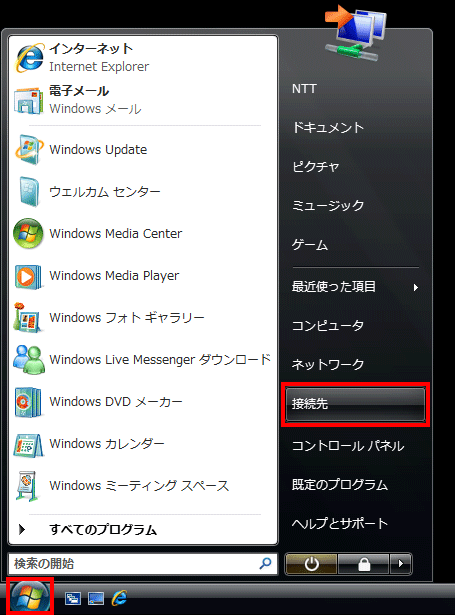
- 【接続またはネットワークをセットアップします】をクリックしてください。
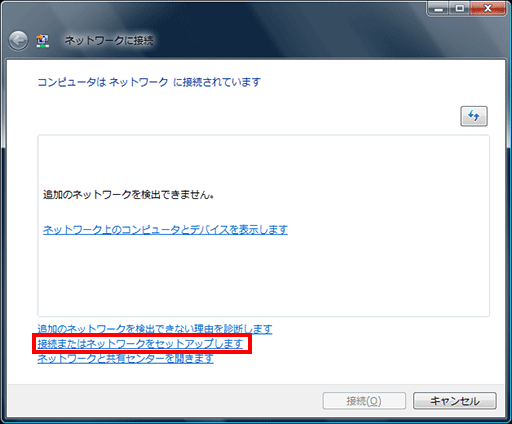
- 【インターネットに接続します】を選択し、【次へ】をクリックしてください。
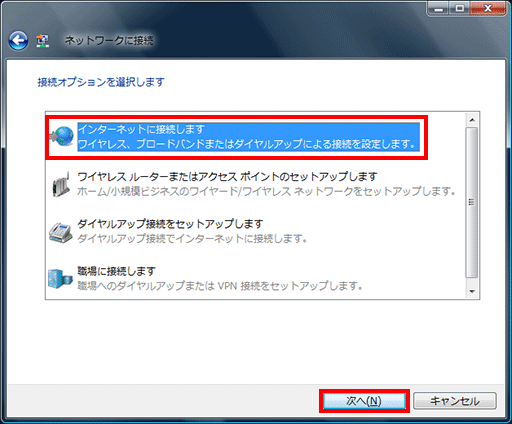
- 【ブロードバンド(PPPoE)】をクリックしてください。
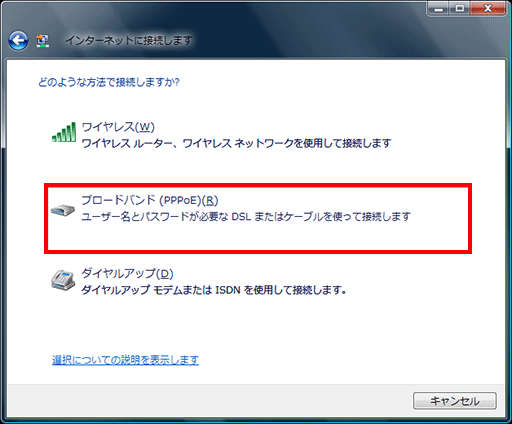
- 「ユーザー名」と「パスワード」を入力してください。
「接続名」には任意のもの入力してください。
入力が終わりましたら、【接続】をクリックしてください。
ユーザー名 プロバイダより通知されたユーザーID+@+ドメイン名の形式で入力してください。
(例)tarou1234@●●●.▲▲.jp
※ドメイン名が不明の場合はご利用のプロバイダにご確認ください。
パスワード ユーザーIDと同時にプロバイダから払い出されたパスワードを入力してください。
(例)password接続名 任意のわかりやすい名前を入力してください。
(例)ISP-A
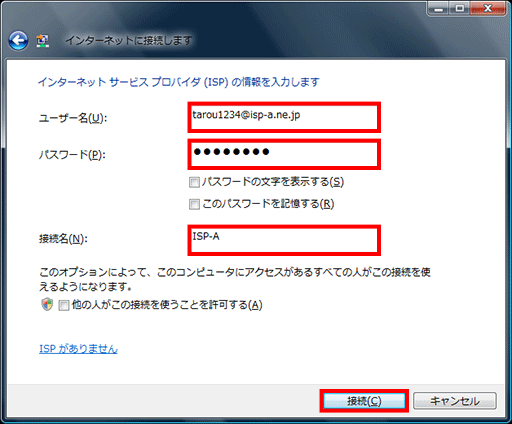
- 接続試験として、プロバイダ認証と、インターネット接続テストが自動で行われます。
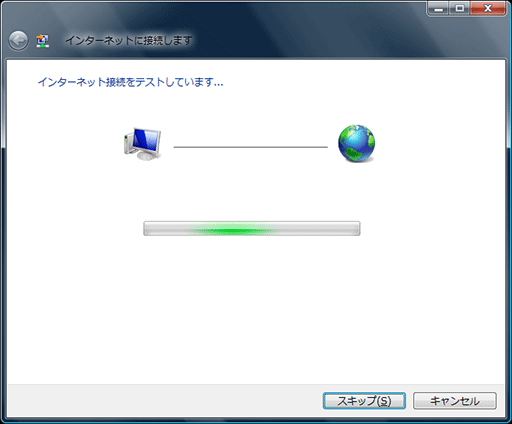
※正常に接続が完了すると、タスクバーのアイコン表示が変化します。
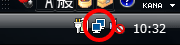
→ 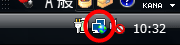
- インターネットへの接続が正常に完了しましたので、【閉じる】をクリックしてください。
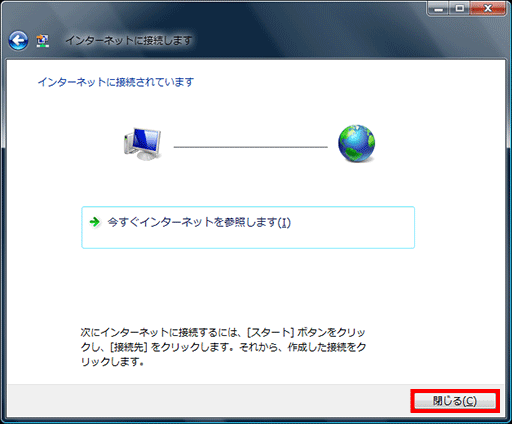
- 「ネットワークの場所の設定」画面が開きますので、「家庭」、「職場」、「公共の場所」から、ご利用の環境に該当する場所をクリックして選択してください。
設定を行わない場合は、【キャンセル】をクリックしてください。(設定は後から行うことが可能です。)
※本画面では例として、「家庭」を選択しています。
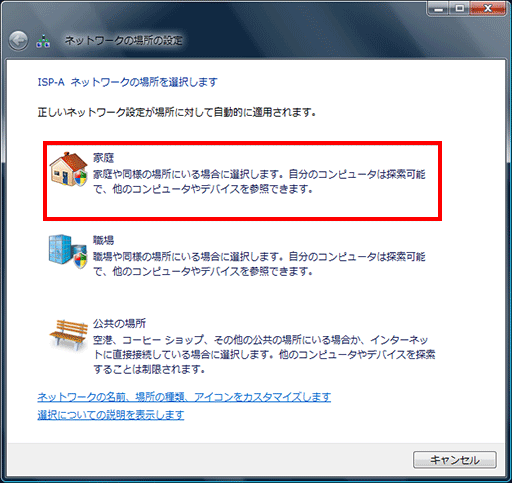
- 「ユーザーアカウント制御」画面が表示されることがあります。
表示されましたら、【続行】をクリックしてください。
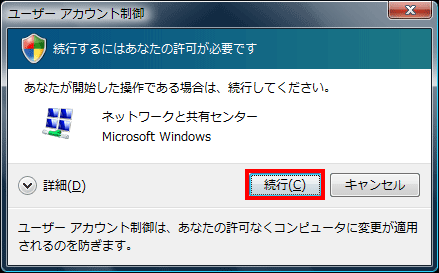
- ネットワークの場所の設定が完了しましたら、【閉じる】をクリックしてください。
※本画面は「家庭」を選択した場合の画面となります。
※手順8でキャンセルを選択した場合には本画面は表示されません。
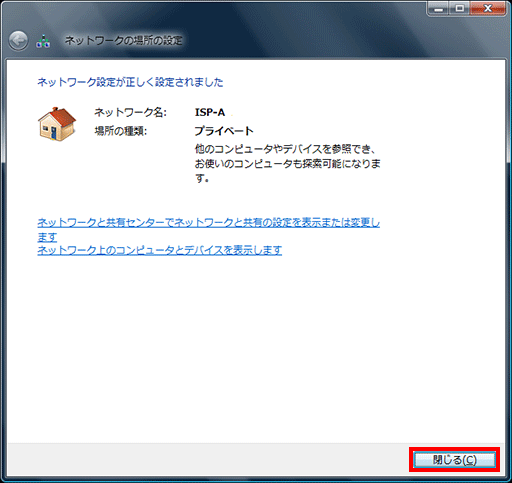
以上で、インターネットへの接続先設定は完了です。
インターネットへの接続・切断方法につきましては、こちらをご覧ください。